探索 iOS 18 安裝速度 | iOS 18 更新時間、支援機型全面掌握
 Jerry Cook
Jerry Cook- 2024-09-05更新 / iOS 18 相關資訊
更新 iPhone 通常是一個簡單的過程,但在等待時間上有時會讓人困惑。隨著蘋果全球開發者大會(WWDC)2024 的到來,iOS 18 的正式發布也指日可待,用戶將能體驗最新的功能改進。然而,在探索 iOS 18 的新功能之前,了解安裝所需時間是非常重要的。許多用戶可能會問——iOS 18 安裝需要多長時間?
在本文中,我們將針對 iOS 18 更新時間進行深入探討,並提供相關建議,幫助您在升級過程中做好準備,避免不必要的延誤。
一、iOS 18 更新需要多長時間?
更新到 iOS 18 的時間長短取決於幾個因素,例如您的互聯網連接速度、設備型號以及是否選擇執行可選任務,如數據同步和設備備份。以下是更新到 iOS 18 需要多長時間的詳細說明:
| 步驟 | 時間 |
|---|---|
| 數據同步(可選) | 超過 1 分鐘
|
| 設備備份(可選) | 超過 5 分鐘
|
| iOS 18 安裝 | 8-20 分鐘
|
| iPhone 設定 | 5 分鐘 |
| 總計 | 20 分鐘 - 1 小時
|
✔️數據同步(選擇性)
在安裝 iOS 18 之前,您可以選擇使用 iCloud 或您的電腦將數據同步。此過程可確保您的聯絡人、日曆、備忘錄和其他數據已備份,並可在安裝後恢復。根據您的數據量不同,此步驟可能需要超過一分鐘。
✔️設備備份(選擇性)
蘋果建議在安裝新的 iOS 版本之前備份您的設備。此備份可在您的電腦上使用 iTunes 或 Finder,或在 iCloud 上創建。這一步所需的時間在很大程度上取決於您的設備上的數據量以及如果您使用 iCloud 的話,您的互聯網連接速度。一般來說,可能需要超過 5 分鐘。
✔️ iOS 18 安裝
一旦數據同步和備份過程完成(如果您選擇執行它們),iOS 18 的實際安裝將開始。此步驟涉及下載軟體更新,然後將其安裝到您的設備上。安裝時間根據您的互聯網連接速度和您使用的設備型號等因素,可能介於 8 到 20 分鐘之間。
✔️ iPhone 設定
成功安裝 iOS 18 後,您需要在設備上進行初始設定過程。這包括設定 Touch ID 或 Face ID、從備份中恢復數據(如果您創建了備份)和配置其他設定。此步驟通常需要不到 5 分鐘。
二、為什麼我的 iOS 18 更新花費這麼長時間?原因與解決方案!!
如果您在安裝 iOS 18 時遇到安裝時間過長的問題,可能有幾個潛在原因。讓我們探討一些 iOS 18 更新時間慢的常見原因及其相應的解決方案:
網路連線速度慢
網路連線速度慢或不穩定可能會嚴重延遲 iOS 18 更新時間。iOS 18 的文件大小可能達到數個GB,網路連線不佳將使下載過程極其緩慢。
⭐解決方案:檢查您的網路速度,如有可能,嘗試連接到更快且更穩定的網路。
iPhone 儲存空間不足

如果您的 iPhone 沒有足夠的空閒存儲空間,iOS 18 的下載時間可能會更長,因為系統會嘗試通過刪除緩存文件和其他數據來釋放空間。
⭐解決方案:檢查您的 iPhone 儲存空間,通過刪除不必要的應用程式、照片、視頻或其他文件來釋放一些空間。
伺服器超載

在新的 iOS 版本初始發布時,蘋果的伺服器可能會因為大量用戶同時嘗試下載更新而變得不堪重負。這種伺服器擁塞可能導致下載速度變慢和安裝時間變長。
⭐解決方案:請耐心等待,並在伺服器負載可能較低時再次嘗試。
設備性能
舊的 iPhone 機型或具有老化硬件組件的設備可能需要更長的時間來處理安裝,因為它們的處理能力和內存能力有限。
⭐解決方案:如果您使用的是舊的 iPhone 機型,請為較長的安裝時間做好準備,如有可能,考慮升級到新的設備。
測試版軟體問題
由於 iOS 18 測試版是一個預發布軟體版本,可能存在軟體錯誤或兼容性問題,這可能會導致安裝過程中的延遲或複雜性。
⭐解決方案:將您遇到的任何問題或錯誤報告給蘋果,以便它們可以在未來的測試版發布或最終版本中得到解決。
三、极速安装 iOS 18 的方案
如果您在安裝 iOS 18 時遇到延遲或問題,UltFone iOS 系統修復大師可以是一個強大的解決方案,可簡化整個過程。
它是一款專業的 iOS 修復工具,旨在解決各種與軟體更新和安裝相關的系統問題。它提供了一系列功能來優化安裝過程,確保更流暢和更快速的體驗。
功能特色
- 兼容 iOS 18/17,可無需使用 iTunes 降級。
- 升級至最新的 iOS、iPadOS 和 macOS 版本。
- 支持所有 iOS 版本和 iPhone 機型,包括最新發布的機型。
如果您想避免 iOS 18 更新時間過長並加快進程,您可以這樣做:
- 步驟 1將您的 iPhone 連接到電腦,並啟動 UltFone iOS 系統修復大師。找到並選擇"iOS 升級/降級"選項。
- 步驟 2從呈現的選擇中選擇"升級"選項。
- 步驟 3UltFone 將開始下載升級至 iOS 18 所需的固件文件。等待下載完成。
- 步驟 4下載完成後,點擊"啟動升級"按鈕。
- 步驟 5按照軟體提供的屏幕提示進行操作。UltFone 將引導您快速、高效地安裝 iOS 18 ,解決可能導致 iOS 18 更新時間過長的潛在問題。
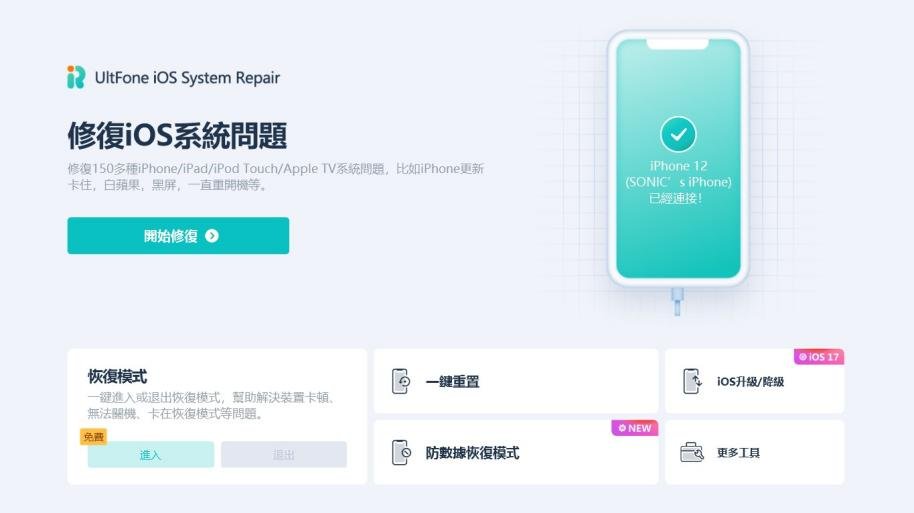
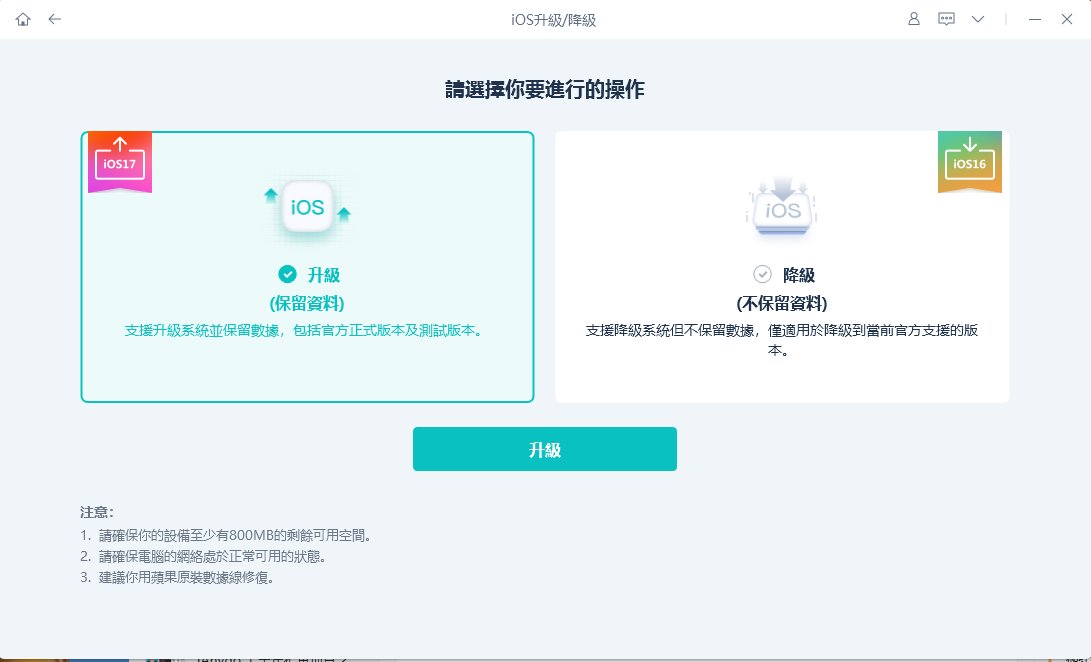



四、iOS 18 更新时间及其它问题
問題1:iOS 18 有多少 GB?
9月發佈會一旦發布 iOS 18 正式版,iOS 18 的確切大小將會確定,但根據之前的 iOS 更新,我們可以預期其大小約為 4-6 GB。
問題2:我應該更新到 iOS 18 還是等待?
是否要更新到 iOS 18 還是等待最終版本取決於您的需求和偏好。如果您是開發人員或早期採用者,想要測試新功能並提供反饋意見,安裝測試版可能是一個不錯的選擇。但請記住,測試版軟體可能存在軟體錯誤、兼容性問題和潛在的數據丟失風險。
結語
升級到新的 iOS 版本,尤其是 iOS 18 ,可能是一個令人興奮但潛在會令人沮喪的經歷。雖然 iOS 18 更新時間可能與其他版本有所不同,但長時間的安裝過程可能會消弭期待,並導致不必要的壓力。
然而,通過了解可能影響安裝時間的因素並積極解決潛在問題,您可以確保更順利地過渡到 iOS 18 。 UltFone iOS 系統修復大師 突出為一個強大的解決方案,提供了一套全面的工具,可優化安裝過程,解決系統問題,並簡化整體體驗。






